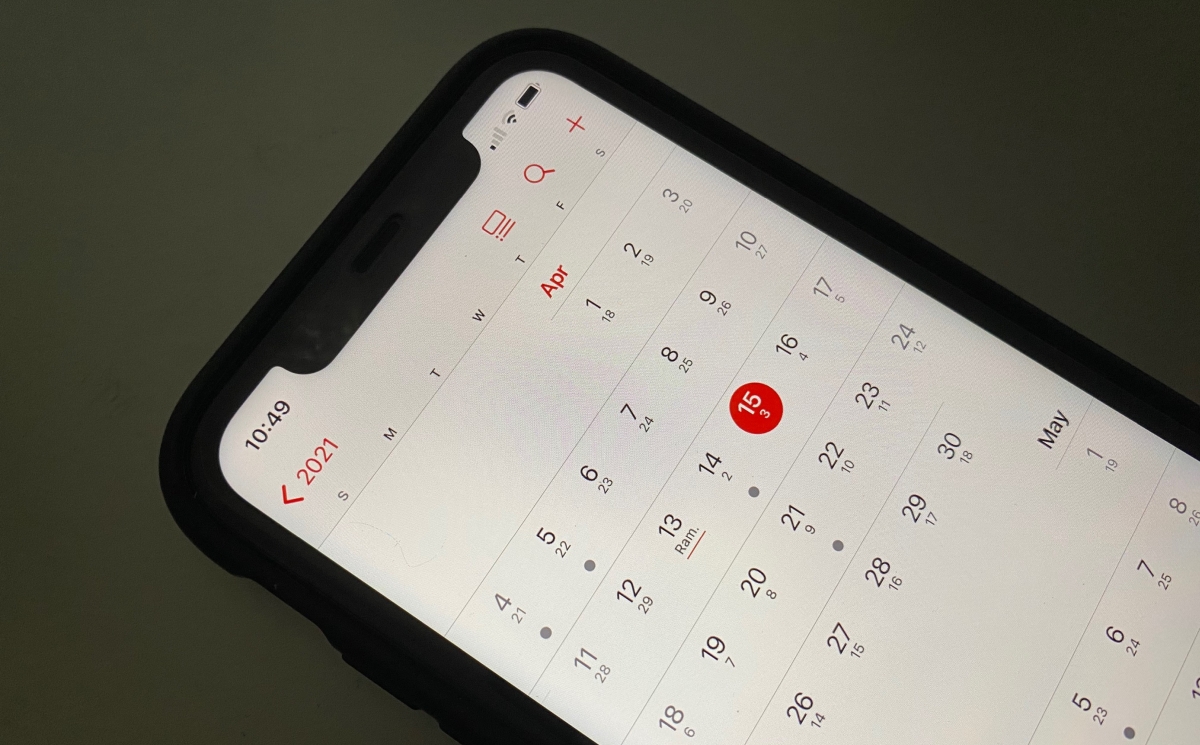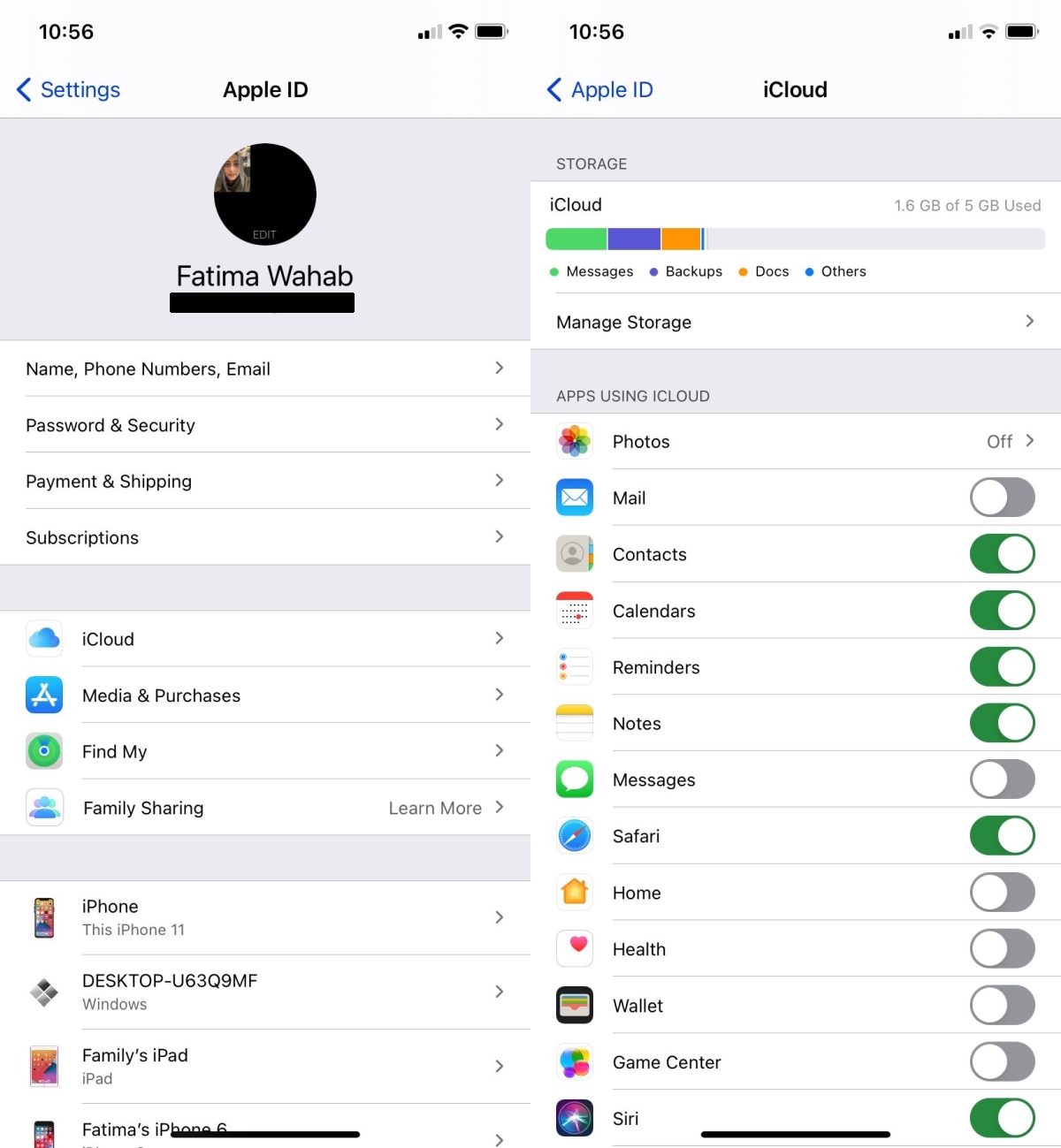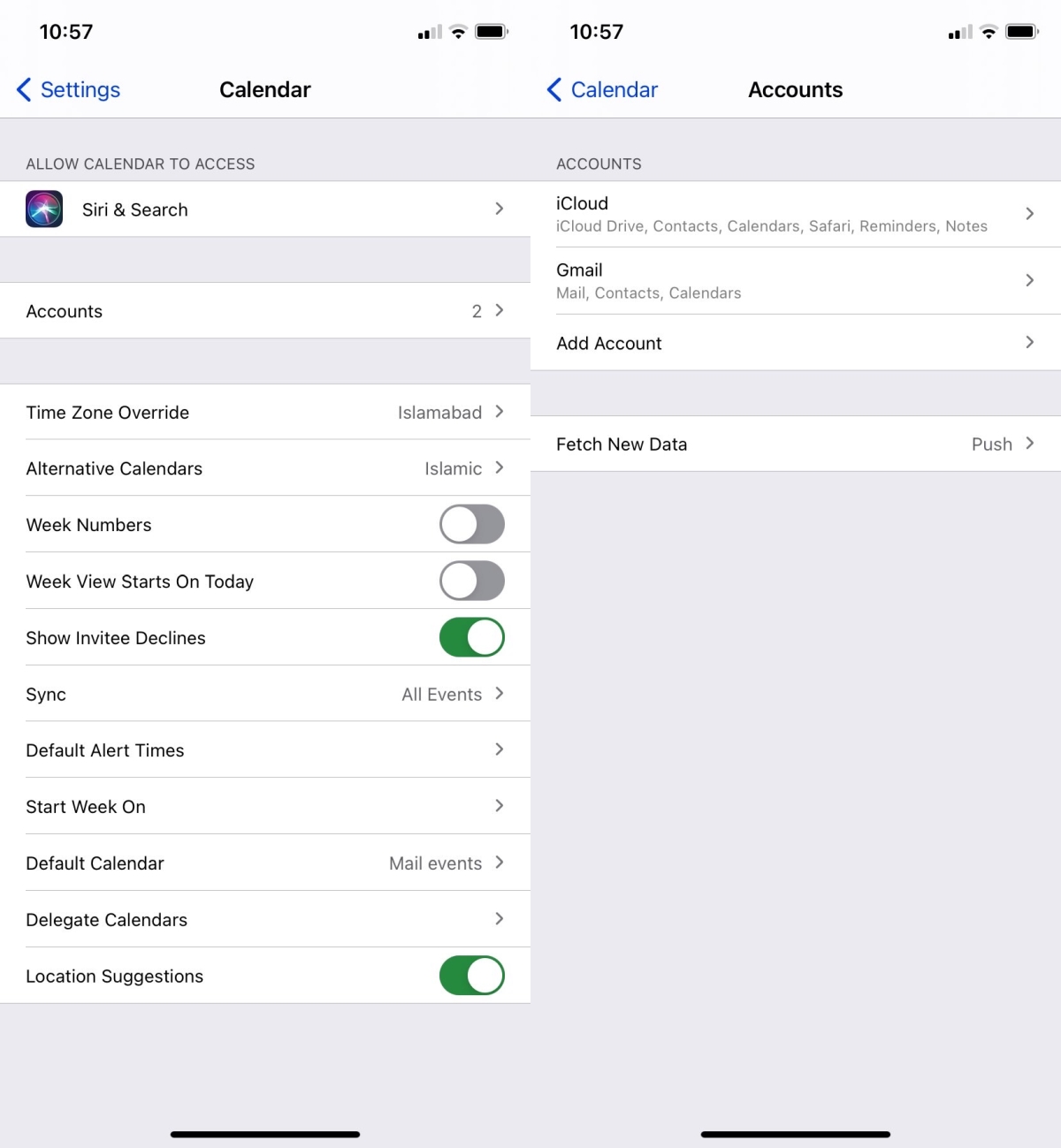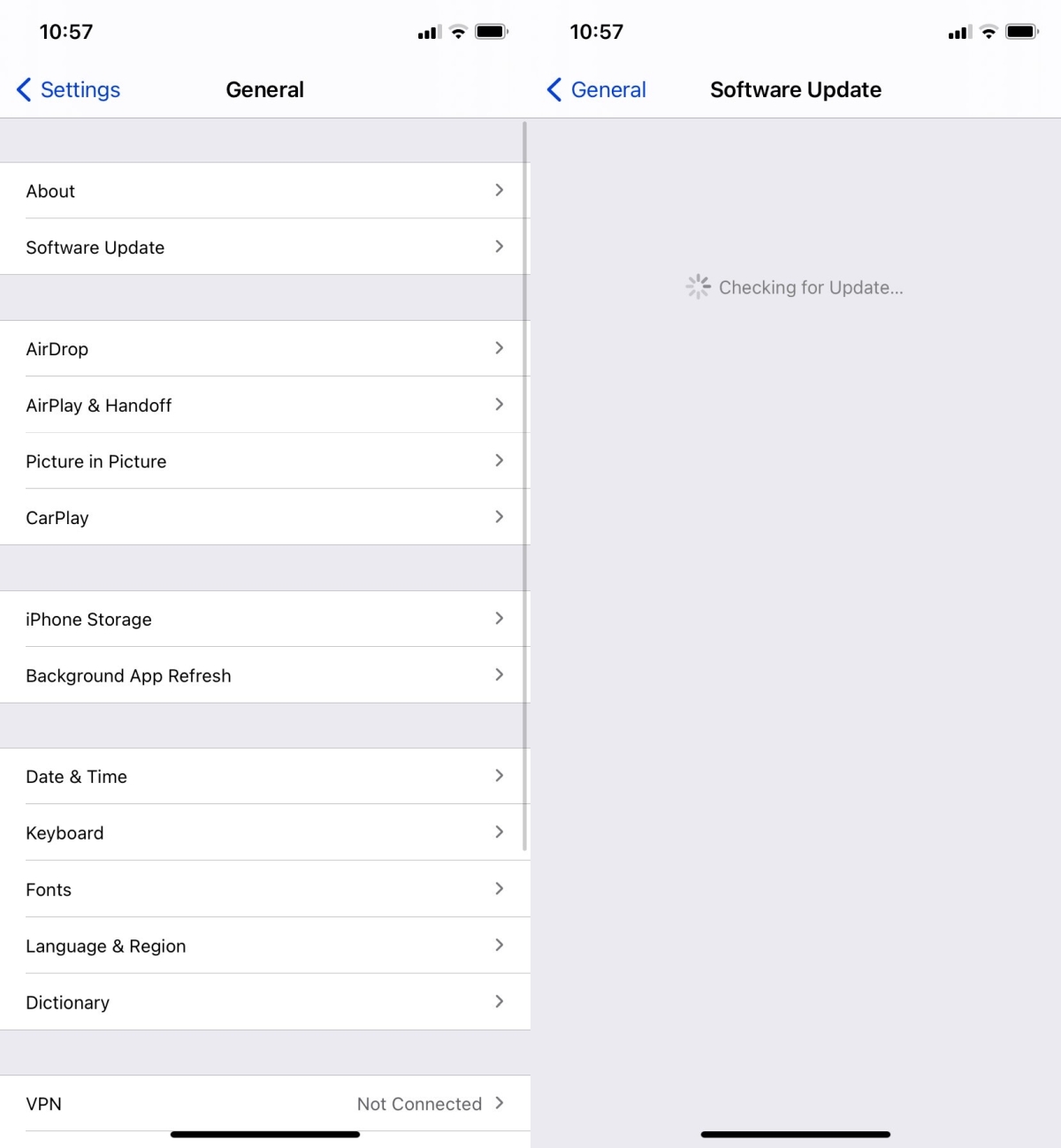Calendários online e aplicativos de calendário que podem se conectar e sincronizar com um serviço online vêm com várias vantagens; seus eventos importantes, compromissos, aniversários e reuniões são sempre marcados e garantidos , você pode compartilhar agendas facilmente com outras pessoas e pode usar a agenda para enviar ou receber convites para eventos futuros.
Os aplicativos e serviços de agenda inteligente, como Outlook, Google Agenda e Agenda da Apple, marcam todas essas caixas. Eles são serviços inteligentes que você pode usar para gerenciar e enviar convites. Os convites irão ignorar a caixa de entrada de e-mail normal e, em vez disso, serão enviados para um aplicativo onde um convidado pode aceitá-los (ou rejeitá-los) e adicioná-los à sua agenda.
Sua resposta ao convite não pode ser enviada
O Calendário do iCloud, que funciona por meio do aplicativo Calendário no iOS e macOS, pode enviar convites por e-mail para outros usuários que usam um dispositivo Apple. Os convites podem ser gerenciados nesses aplicativos e quando um usuário aceita ou rejeita um convite, sua resposta é enviada automaticamente para o convidado.
Como corrigir que o convite do calendário não pode ser enviado (GUIA COMPLETO)
Se você estiver tentando responder a um convite recebido no Agenda em seu iPhone, iPad ou Mac e vir a mensagem Sua resposta ao convite não pode ser enviada, tente as correções abaixo.
1. Alternar calendário no iCloud
Se sua resposta a um convite não puder ser enviada e você já tentou enviá-lo algumas vezes, é possível que haja um problema com o iCloud. O iCloud raramente cai, mas às vezes tem problemas para sincronizar a partir de dispositivos.
- Abra o aplicativo Configurações em seu iPhone.
- Toque em seu nome/ ID Apple na parte superior.
- Toque em iCloud.
- Desligue o botão Agenda.
- Espere pelo menos cinco minutos.
- Ative o botão Agenda.
- Responda ao convite no aplicativo Agenda.
2. Remover e adicionar conta ao Calendário
O aplicativo Agenda funciona com o iCloud, mas também funciona com outros serviços de agenda, como o Exchange da Microsoft e Google Agenda. Tente remover a conta do iCloud e adicioná-la novamente.
- Abra o aplicativo Configurações em seu iPhone.
- Role para baixo e toque em Calendário.
- Toque em Contas e selecione iCloud.
- Toque em Sair na parte inferior.
- Reinicie o iPhone.
- Adicione a conta iCloud novamente.
- Repita para outras contas que você adicionou ao Agenda.
3. Verifique se há atualizações para iOS
A Apple não pressiona os usuários a atualizar para a versão seguinte/mais recente, mas normalmente não precisa . Os dispositivos iOS têm algumas das taxas de atualização mais altas e é por isso que a Apple não precisa forçar os usuários. Dito isso, uma versão desatualizada do iOS pode ser responsável por uma falha na resposta ao convite, especialmente se um patch de segurança foi lançado.
- Abra o aplicativo Configurações em seu iPhone.
- Vá para Geral> Atualização de software.
- Verifique e instale qualquer atualizações que estão disponíveis.
- Envie a resposta ao convite do calendário após a atualização ser instalada.
4. Reinicie o iPhone
Se a sua resposta ao convite foi enviada, mas você continua vendo o alerta Sua resposta ao convite não pode ser enviada, reinicie o iPhone. Provavelmente é um problema com um dos serviços no dispositivo e a reinicialização pode ajudar a corrigi-lo.
Os convites do calendário não são enviados, eles podem ser corrigidos
A sua resposta ao convite não pode ser enviada pode indicar um problema que seu dispositivo está enfrentando ao tentar se conectar aos servidores da Apple. Isso é raro, mas ainda pode acontecer .
Espere um pouco para ver se o problema desaparece por conta própria se as correções acima não fizerem nada. Se for um bug no sistema operacional, você terá que esperar a Apple lançar uma correção.